Ce pack, sobrement intitulé Pixel Tree, présente un équilibre habile entre réalisme et charme cartoonesque qui mérite toute notre attention. Dès le premier regard, la résolution choisie est de 32×32 pixels. Cette sélection, intelligente, marie avec finesse la précision des détails à des performances fluides. Cependant, ce qui interpelle véritablement, ce sont les créatures du jeu, revêtues d’une texture de 64×64 pixels. Cette décision artistique permet un niveau de détail impressionnant, mettant en avant l’individualité de chaque créature. Le résultat ? Une expérience immersive où réalisme et aspects visuels fantaisistes se rencontrent.
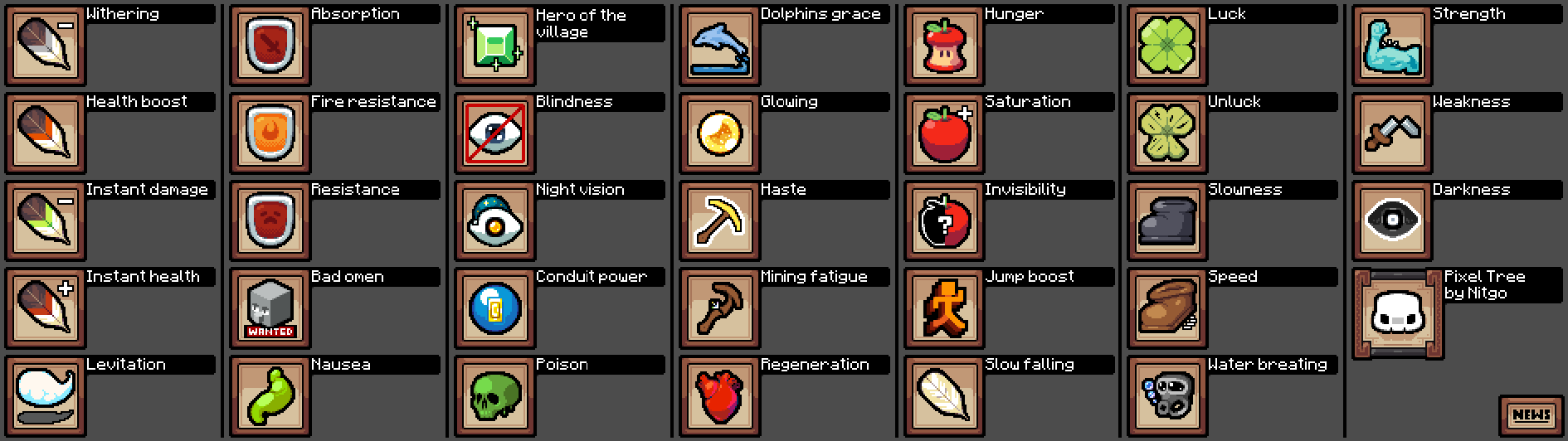
L’approche de Pixel Tree est profondément ancrée dans l’artisanat minutieux. Chaque texture est soigneusement créée à la main, insufflant une touche personnelle et artisanale dans l’univers du jeu. L’ajout d’animations à certains blocs offre une dimension de vie nouvelle au monde de Minecraft, engageant ainsi davantage les joueurs dans leur aventure virtuelle.

Avec une avancée à 80% de son achèvement, le pack de textures Pixel Tree promet déjà une immersion visuelle exceptionnelle pour les joueurs de Minecraft.
En conclusion, Pixel Tree s’érige en exemple éloquent de la créativité foisonnante qui caractérise Minecraft. En équilibrant subtilement réalisme et charme cartoonesque, ce pack de textures apporte une dimension visuelle remarquable à votre expérience de jeu, révélant un univers où l’art et le virtuel se rejoignent harmonieusement.
Galerie



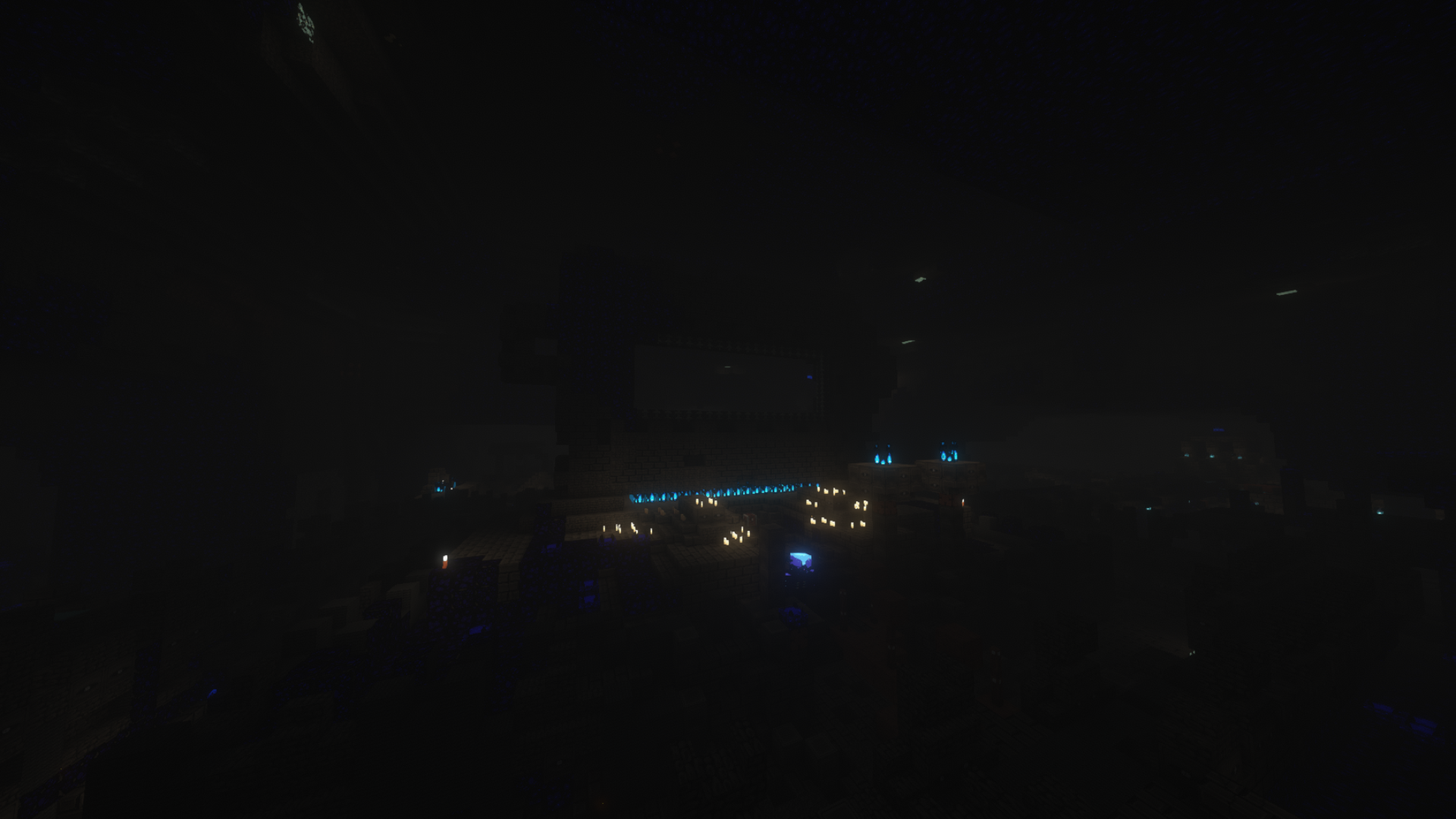



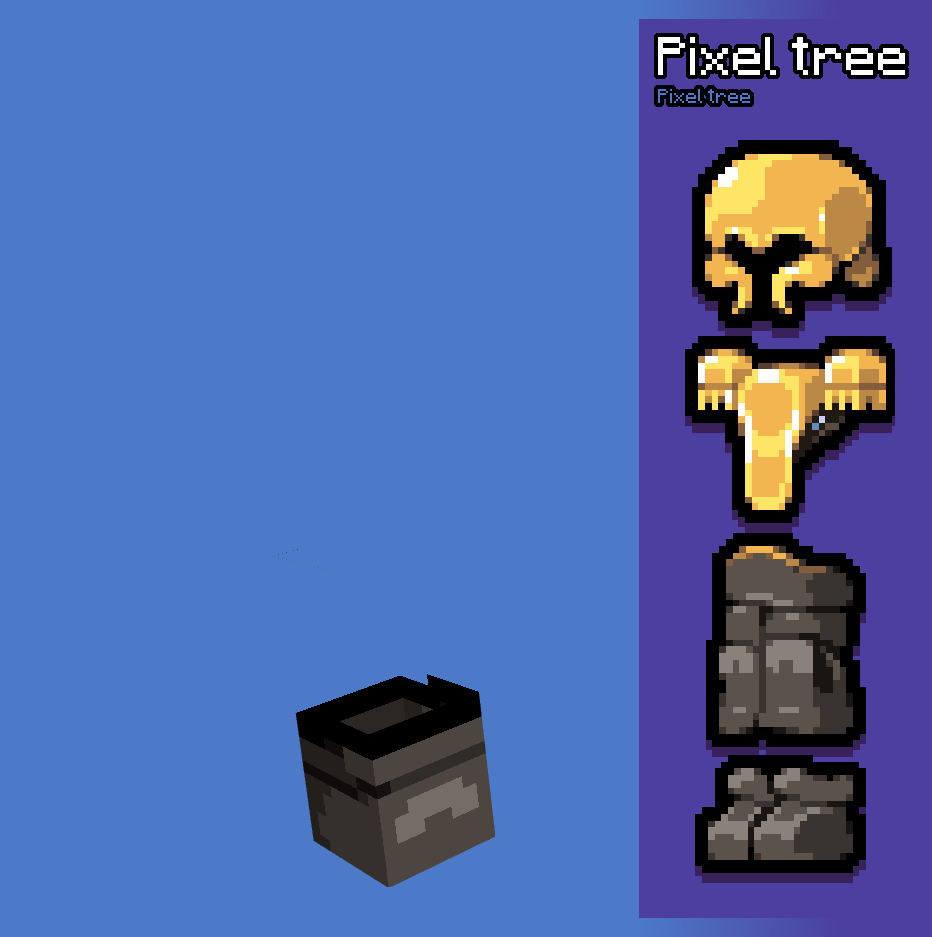
Informations
- Auteur du pack de textures : Nitgo
- Versions Minecraft : 1.20
- Résolution : 32 x 32 et 64 x 64
- Date de mise à jour : 31/08/2023
- Lien original : Curseforge
Téléchargement de Pixel Tree
Pour profiter de toutes les fonctionnalités du pack de textures, il est recommandé d’installer Optifine :
Version 32 x 32 / 64 x 64 :
Guide d’installation d’un pack de textures sur Minecraft
Commencez par télécharger le pack de texture puis trouvez votre dossier .minecraft :
• Windows : Allez dans le menu Démarrer, puis rendez-vous dans Exécuter. Sinon, faites Touche Windows + R. Ensuite, tapez %appdata% dans la barre de recherche, puis allez dans le dossier .minecraft.
• Linux : Appuyez en même temps sur ALT + F2. Vous devriez normalement avoir votre .minecraft.
Si vous ne le voyez pas, activez les dossiers cachés avec la combinaison CTRL + H.
• Mac : Votre dossier minecraft se trouve dans Utilisateur > Bibliothèque > Application Support. Si vous ne trouvez pas Application Support, faites Finder > Barre des menus : Aller + Maintenir ALT > Bibliothèque.
Glissez l’archive du resource pack dans le dossier resourcepacks, qui se trouve dans votre dossier .minecraft.
Une fois le jeu ouvert, allez dans Options > Resource Packs et activez-le en le basculant sur la file de droite.
Lancez le jeu, et amusez-vous bien !
Si vous souhaitez plus de détails sur la procédure d’installation, consultez notre guide qui explique en détail comment installer un resource pack sur Minecraft
